A feliratokat az AutoCAD
Jó napot, kedves barátaim.
Ma úgy véljük, a téma: „A vezetők az AutoCAD.”
Callout egy összekötő vonal magyarázó szöveget az objektum, amelyre vonatkozik.
Hozzon létre egy új stílust vezetője. Akarjuk készíteni, akkor meg kell adnia a következő parancsot: MLEADERSTYLE. Vagy könnyebb kattintson a bal egérgombbal az ikonra a többszörös. Ehhez menj át a lánc: a fő menü - válassza ki a „Format” - vonal „többszörös stílusban.”
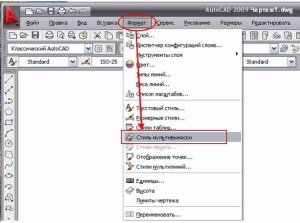
A második lehetőség az, hogy kattintson az ikonra a panel többszörösmutató stílusok:
Itt van ez az ikon nem látható, ha a kijelző a számítógép, és egy keskeny sáv stílusú szálloda közvetlenül a Rétegek panelen. Ebben az esetben a panel lehet elhelyezni tulajdonságokat ábrán látható módon. 2 vagy hogy azt egy másik helyre.
Ha rákattint az egér bal gombjával az ikon menedzser többszörösmutató stílus:
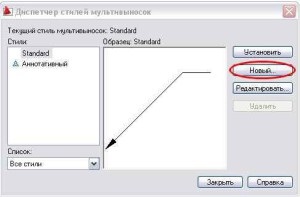
Hozzon létre egy új stílus alapján Standard többszörösmutató stílus (hogy hozzon létre egy új stílust alapuló Standard stílust, akkor válassza ki az egérrel).
Kattintson a bal egérgombbal a „új” gombot.
„Új többszörös stílus” jelenik meg.

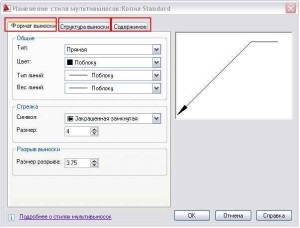
Tab „kiemelő formátum”
Az első lapon három területen: „Általános”, „nyíl”, „break out.”
Az „Általános” kiválaszthatja, hogy milyen típusú vezető vonalon. Amellett, hogy az egyenes vezető, akkor válassza ki a spline.
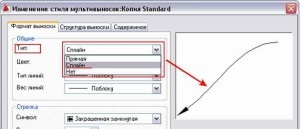
Kiválasztása a vonal színét, vonal típus és súly (vastagság) a vonalak már elemezték más tárgyakat. Ezért nem kell megismételni.
A következő terület a fül - „Nyíl”.
A legördülő menüből kínál számos lehetőséget a shooter.
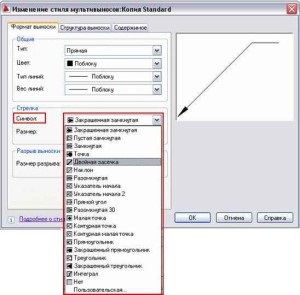
A „break out” által meghatározott nagyságú rés maga kiemelő metszéspontjában egy tárgy.
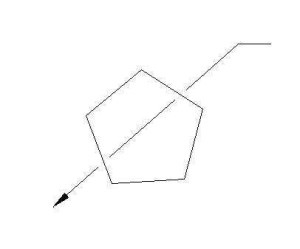
Tab "kiemelő Structure"
A következő lapon - „A szerkezet a vezető.” Ez három területen: „Korlátozások”, „polcokon Parameters” és „Scale”.
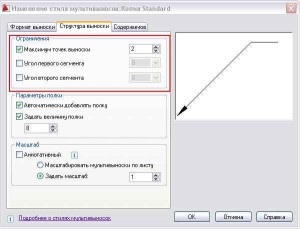
Lássuk, hogyan kell változtatni a nézetet a vezető, némi módosítással ezen a területen.
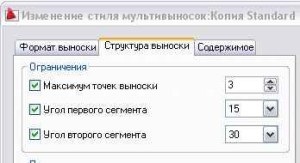
Így fog kinézni után feliratváltozások.
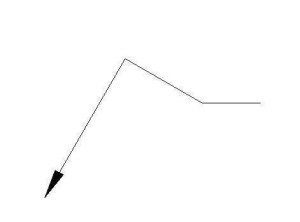
Visszatérítés „korlátai” előző beállítások a területen.
Tekintsük a következő terület - „polcon lehetőséget.”
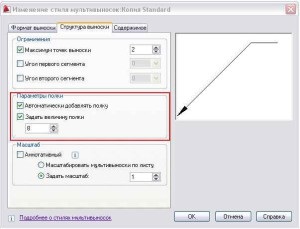
Ezen a területen, feltéve, hogy engedélyezze vagy tiltsa le a polcról. Alapértelmezett ezred hozzá.
A következő sor bekapcsolja vagy a polcról mennyiséget.
Sorral lejjebb, beállíthatja a kívánt hosszúságú a polcon.
Ezt követi a régió „Scale”.
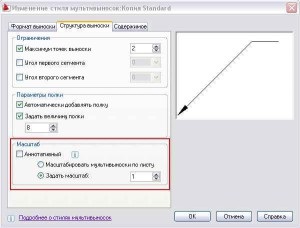
Ezen a területen kiválaszthatja egy feliratozási skála.
Ha a feliratozási skála nem választott, használja az alábbi:
- vagy méretezés a többszörös a lapon;
- vagy a skála többszörös.
A „tartalom” fülre, beszéljünk legközelebb.
Rajzok, mint mindig, rá lehet kattintani.